CAD繪制操作桿
CAD可以繪制機械圖形,常用于繪制機械圖形的平面圖形或三維立體圖,今天繪制的是機械的工具類零件—操作桿平面圖。小編將在下面的教程進行講解。
1.打開CAD,首先在界面使用構造線【XL】繪制相互垂直的兩條線。然后輸入【O】把水平線向上偏移25再繪制一條直線,以該直線和垂直線的交點為圓心繪制半徑為50、70、90的同心圓。最后再繪制如圖所示的兩條直線。
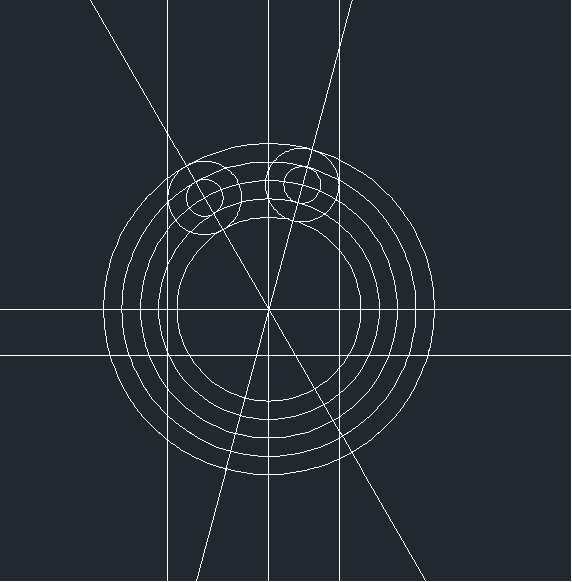
2.使用修剪工具修剪圖形。首先將垂直線向右偏移90和140,使用圓【C】繪制如圖所示的圓,圓的半徑為15和30。然后使用直線工具【L】連接圓,同時在繪制好的圓上繪制一條長度為100的直線。最后切點畫圓繪制半徑為100的圓。
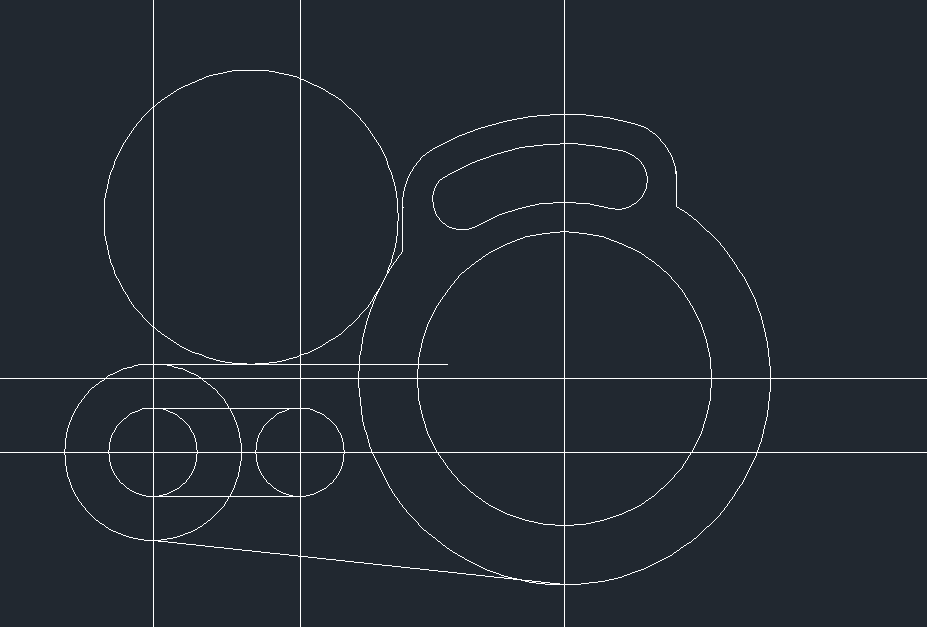
3.修剪圖形。將垂直線向左偏移240,以該直線和水平線的交點為圓心繪制半徑為12的圓。使用直線【L】繪制如圖所示的兩條直線。
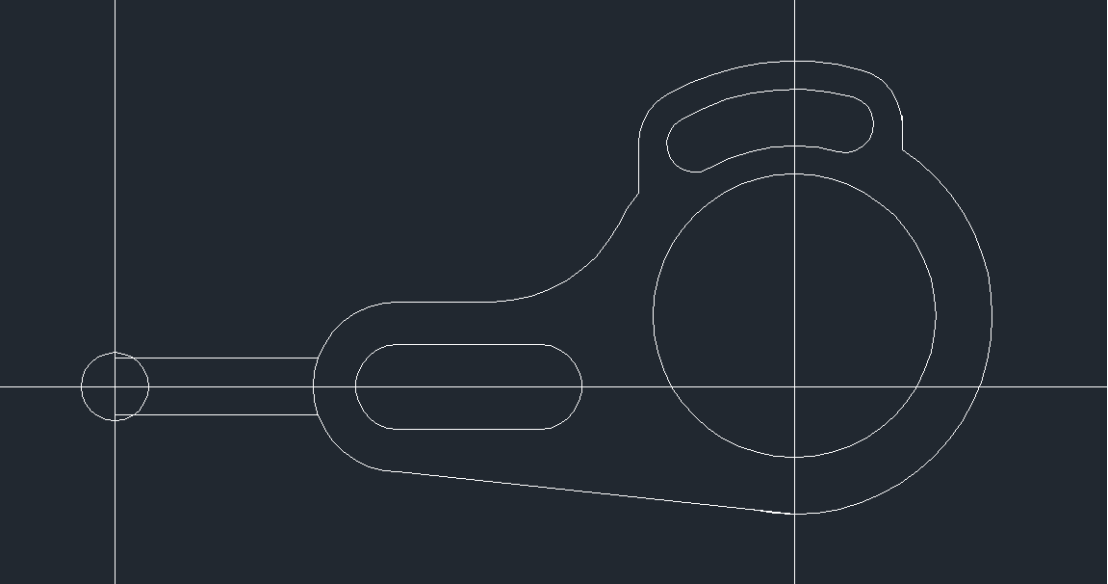
4.最后修剪圖形和刪除多余構造線,操作桿繪制完成了。
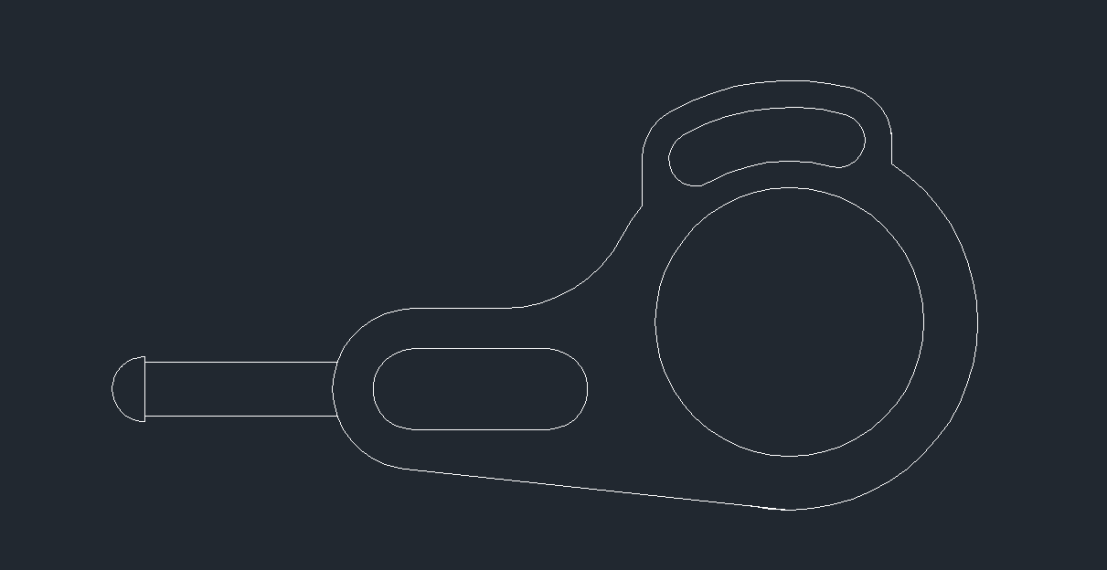
以上就是繪制操作桿的步驟,你學會了嗎?一起動手繪制看看吧!
推薦閱讀:CAD軟件
推薦閱讀:三維CAD
·中望CAx一體化技術研討會:助力四川工業,加速數字化轉型2024-09-20
·中望與江蘇省院達成戰略合作:以國產化方案助力建筑設計行業數字化升級2024-09-20
·中望在寧波舉辦CAx一體化技術研討會,助推浙江工業可持續創新2024-08-23
·聚焦區域發展獨特性,中望CAx一體化技術為貴州智能制造提供新動力2024-08-23
·ZWorld2024中望全球生態大會即將啟幕,誠邀您共襄盛舉2024-08-21
·定檔6.27!中望2024年度產品發布會將在廣州舉行,誠邀預約觀看直播2024-06-17
·中望軟件“出海”20年:代表中國工軟征戰世界2024-04-30
·2024中望教育渠道合作伙伴大會成功舉辦,開啟工軟人才培養新征程2024-03-29
·玩趣3D:如何應用中望3D,快速設計基站天線傳動螺桿?2022-02-10
·趣玩3D:使用中望3D設計車頂帳篷,為戶外休閑增添新裝備2021-11-25
·現代與歷史的碰撞:阿根廷學生應用中望3D,技術重現達·芬奇“飛碟”坦克原型2021-09-26
·我的珠寶人生:西班牙設計師用中望3D設計華美珠寶2021-09-26
·9個小妙招,切換至中望CAD竟可以如此順暢快速 2021-09-06
·原來插頭是這樣設計的,看完你學會了嗎?2021-09-06
·玩趣3D:如何巧用中望3D 2022新功能,設計專屬相機?2021-08-10
·如何使用中望3D 2022的CAM方案加工塑膠模具2021-06-24
·如何使用CAD快捷命令計算面積2020-02-28
·CAD如何使用鏡像功能2018-10-26
·如何使用CAD快速畫移門?2022-07-05
·cad如何快速畫正多邊形2016-06-15
·CAD水暖電共享自定義負荷計算的參數的方法2024-09-13
·CAD塊和外部參照如何使用在位編輯命令2017-03-23
·CAD用戶定義來填充圖形2021-11-24
·CAD如何用快捷命令繪制箭頭?2020-06-03














